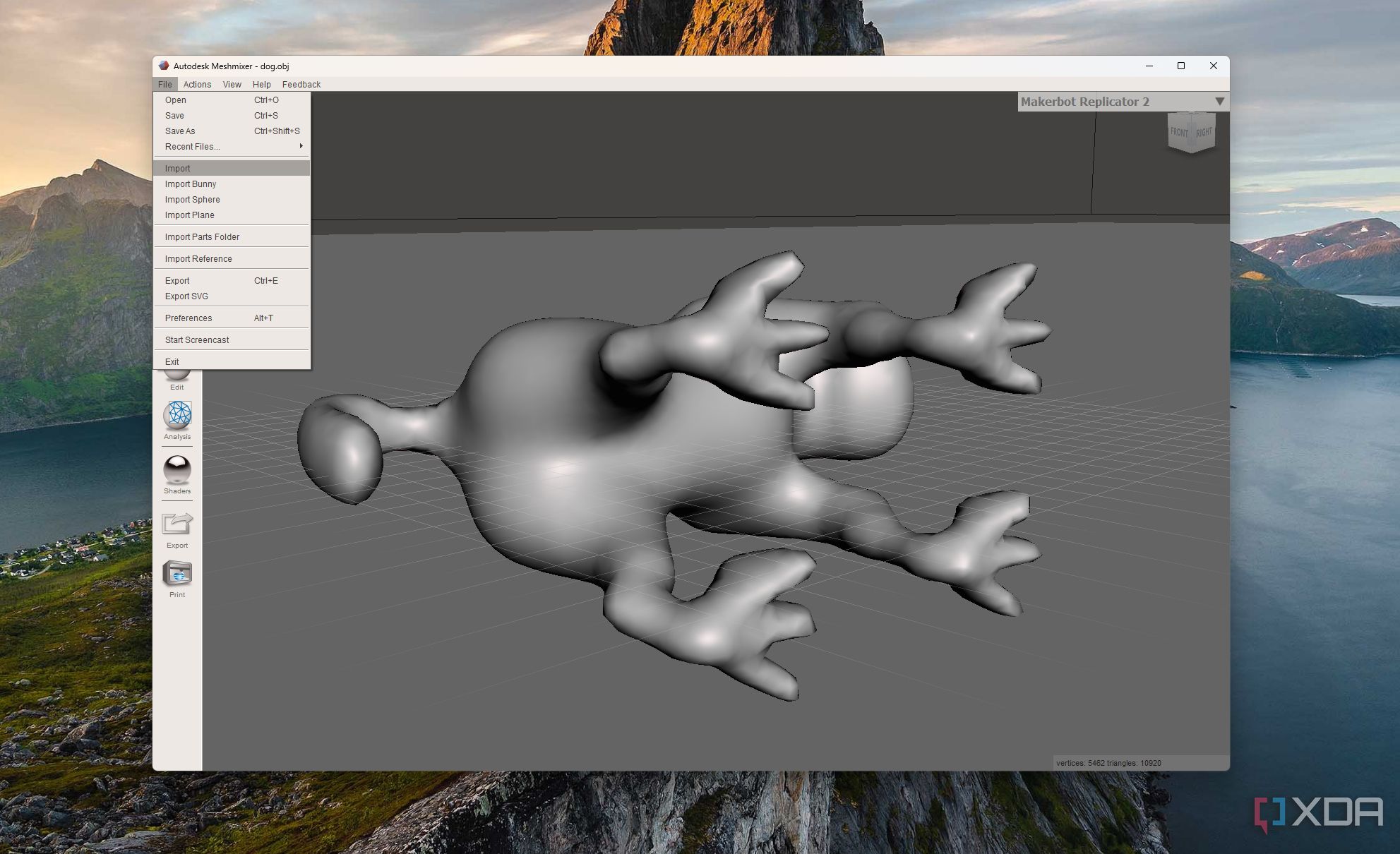В какой -то момент в вашем рабочем процессе 3D -печати вам нужно отредактировать свои файлы после их разработки или загрузки на сайтах репозитории 3D -модели. Необработанные сетки часто содержат ошибки, такие как отверстия, геометрия без допуска или ненужная сложность, которые могут вызвать проблемы с печати или замедлить обработку в другом программном обеспечении. Более того, когда у вас есть 3D -сканирование, вы должны очистить его и удалить ненужные разделы.
В то время как многие программы CAD предлагают базовые функции редактирования сетки, они могут быть громоздкими и не иметь специальных инструментов для работы с подробной геометрией поверхности. Именно здесь появляется Meshmixer, простой в использовании инструмент, который должен иметь каждый энтузиаст 3D-печати. Я предпочитаю это программное обеспечение по следующим причинам.

Связанный
12 вещей, которые вы не знали
Если вы думаете, что 3D -печать предназначена только для создания безделушек или прототипов, вот много других вещей, которые вы можете 3D -печать
5
Он поддерживает большинство стандартных форматов файлов
Импортные и экспортные файлы в различных форматах
Вы можете импортировать файлы в STL, OBJ, AMF и 3MF, популярные форматы файлов, используемые в 3D -печати. Эти форматы файлов являются стандартными для большинства программ CAD, поэтому вы можете импортировать и редактировать свои файлы, не беспокоясь о ограничениях формата. Как человек, который также использует 3D -сканирование для генерации 3D -моделей, я могу импортировать 3D -сканирование в OBJ, очистить его в программном обеспечении, экспортировать его как STL, а затем легко отправить его в Slicer.
Более того, если вы работаете с файлами AMF или 3MF, которые хранят дополнительные данные, такие как цвет и материалы, Meshmixer обрабатывает их правильно без проблем с преобразованием. После того, как вы импортируете свои файлы в программу, Meshmixer позволяет просматривать ваш дизайн с разных сторон, используя опцию камеры. Вы также можете масштабировать и выходить, перемещая колесо мыши взад -вперед.
Вы можете экспортировать файлы в STL, OBJ, AMF и 3MF и сохранить их в других форматах, таких как Collada, Ply, VRML и SMESH.

Связанный
7 Ошибочек для начинающих, которых следует избегать при прохождении в 3D -печать
Когда вы начнете свое приключение 3D -печати, не забудьте избежать этих ошибок новичка
4
Определить и исправлять отверстия и открытые сетки легко
Сделать модель водонепроницаемой
Отверстия и открытые сетки в файле могут вызвать проблемы во время нарезки, поскольку они делают файл без Manifold, и это смущает Slicer, что приводит к ошибкам. Они также мешают модели быть водонепроницаемым, существенным аспектом 3D -печати. Поиск и исправление этих проблем может быть сложным, но с Meshmixer вы можете сделать это быстро.
У программного обеспечения есть Инспектор инструмент, к которому вы можете получить доступ Анализ -> Инспектор раздел. Этот инструмент автоматически анализирует ваш файл и обнаруживает ошибки, указывая отверстия с использованием булавок. После обнаружения областей, содержащих отверстия или открытых сетей, вы можете исправить их, нажав на Автомобильный ремонт все вариант.
3
Добавление поддержки легко в сетке
Meshmixer обнаруживает области, которые нуждаются в поддержке и автоматически добавляет их
В дополнение к автоматическому обнаружению и ремонту отверстий, у Meshmixer есть Свес вариант в Анализ раздел. При выборе эта опция обнаруживает, нуждается ли файл поддержку. После активации программное обеспечение будет выделять области с выступлениями в красном. Чтобы добавить поддержку в этих областях, нажмите Генерировать поддержкукоторый будет появляться, где это необходимо.
Вы также можете добавить поддержки вручную для большего контроля, щелкнув левой кнопкой мыши и перетаскивания из детали, которая имеет свес до пластины сборки, а затем щелкнув клавишу Shift на клавиатуре, и она будет добавлена. Доступны различные настройки поддержки, такие как предустановка, угловой порог, контакт TOL, Y-Off, опция генерации поддержки и расширенные настройки. Вы можете исследовать каждого из них и увидеть их влияние на опоры, которые генерирует Meshmixer. Если вы хотите их удалить, нажмите Удалить поддержку из секции выступов.

Связанный
5 советов каждые 3D -печати новичкам нужно знать
Познакомьтесь с этими 5 советами, чтобы легко начать работу в 3D -печати и избежать общих ошибок.
2
Meshmixer позволяет вдвое 3D -модели
Попадные файлы сохраняют время и материал
Иногда, работая над большими отпечатками, мне нравится, чтобы пожелать их, чтобы уменьшить использование материала и увеличить время печати. Meshmixer – отличный инструмент для этого, так как он поставляется с Пустой инструмент, который вы можете найти в Редактировать раздел. Когда вы нажимаете на него, программное обеспечение начнет обработку, добавляя толщину на основе выбранных вами параметров. Отрегулировать толщину, используя Смещенное расстояние Настройка, которая будет определять объем полой части.
Предварительно просмотреть полную часть, используя Обновить Hollow вариант. Чтобы сделать модель надежной и сохранить свою целостность, перейти к РЕДАКТИРОВАТЬ -> Сделать твердымПолем Там вы можете выбрать тип затвердевания и настроить другие настройки, такие как точность твердой сетки и плотность сетки.
Если вы находитесь в 3D -печати, используя 3D -принтер смолы, добавление выбега необходимо для предотвращения попадания в неверную смолу внутри модели. Вы можете сделать это, отправившись РЕДАКТИРОВАТЬ -> пустое, Затем выбрать количество отверстий в Отверстия за пустую раздел и радиус в Радиус отверстияПолем Количество отверстий по умолчанию составляет два, а радиус составляет 1,5 мм, и вы можете настроить их на основе вашего файла.
Рафинирование и изменение файлов легко
Meshmixer поставляется с инструментами 3D -скульптуры, которые помогают уточнить и модифицировать 3D -модели. В некоторых программах 3D -моделирования не хватает скульптурных кистей, поэтому сглаживание определенных поверхностей, добавление сложных деталей и даже изменение определенных областей невозможно. Но с Meshmixer вы можете с легкостью достичь этого. Вы можете найти инструменты скульптуры в Лепить найдено в левой части интерфейса.
Вы можете выбрать из различных кистей, таких как перетаскивание, рисование, гладкое, ущипнуть, сгладить, двигаться, шипы и многие другие. В кистях есть несколько настроек, включая их прочность, размер и интервал. Инструменты скульптур Meshmixer полезны для органических форм и статуэток, где необходимы детали поверхности.
Приготовьте сетки для 3D -печати
Meshmixer – отличный инструмент для редактирования 3D -моделей и обеспечения их печати. Его интерфейс прост и легко ориентироваться, и он бесплатный. В дополнение к вышеуказанным причинам, он позволяет печатать непосредственно на программном обеспечении.
Вы можете подключить свой 3D -принтер, отрегулировать свою модель и начать печать одним щелчком. Эта бесшовная интеграция экономит время и упрощает рабочий процесс, устраняя необходимость в дополнительном программном обеспечении.